直线或曲线从与距离选择点最近的对象末端绘制。
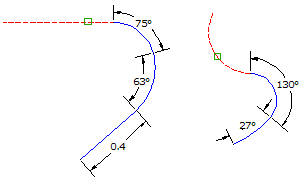
附着多条直线
- 单击选项卡
 面板
面板  。
。 - 选择直线或圆弧。
- 输入 Line 或 L 以附着直线。
- 输入新直线段的长度。
将绘制新直线并显示以下提示:
Enter an attachment option [Line/Arc/Undo]:
- 继续添加直线段或圆弧段,或使用“放弃”选项放弃上一个线段。
附着多条曲线
- 单击选项卡
 面板
面板 
 。
。 - 选择直线或圆弧。
- 输入 Arc 或 A 以附着圆弧。
- 指定要使用的以下类型的条目之一:
- 点:输入 P,然后指定弦的终点。然后即会绘制曲线。
- 半径:输入 R,然后执行以下操作之一:
- 在显示提示时输入半径。
- 输入 A,然后输入曲线的度数。
- 输入 C,然后输入弦的度数。
注: 绘制曲线时,指定正的曲线半径或度数将按顺时针方向或在起始角度右侧绘制曲线,而指定负的曲线半径或度数则会按逆时针方向或在起始角度左侧绘制曲线。
输入曲线的半径或度数后,将显示以下提示:
Select entry [Tangent/Chord/Delta/Length/External/Mid-ordinate] <Length>:
- 执行以下操作之一:
- 输入 Tangent 或 T,然后输入切线长度或在图形中拾取距离。
- 输入 Chord 或 C,然后输入弦长度或在图形中拾取距离。
- 输入 Delta 或 D,然后输入增量角度或在图形中拾取距离。
- 输入 Length 或 L,然后输入曲线长度或在图形中拾取距离。
- 输入 External 或 E,然后输入外部距离或在图形中拾取距离。
- 输入 Mid-ordinate 或 M,然后输入中点垂距或在图形中拾取距离。
将绘制新直线并显示以下提示:
Enter an attachment option [Line/Arc/Undo]:
- 继续添加直线段或圆弧段,或使用“放弃”选项放弃上一个线段。